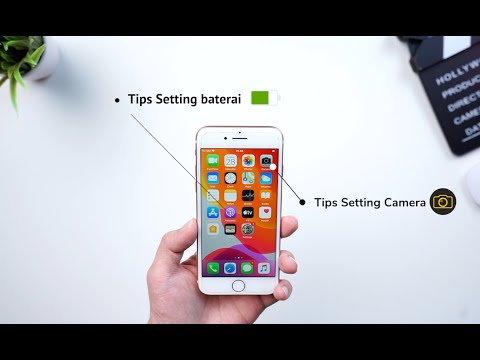
Kandungan
- Hidupkan VoLTE
- Kawal Pemberitahuan
- Jadual Jangan Ganggu
- Matikan Kecerahan Auto
- Hidupkan Hey Siri
- Matikan Mengklik Papan Kekunci
- Hidupkan Peratusan Bateri
- Tambahkan ID Perubatan
- Perkongsian Keluarga
- Perpustakaan Foto iCloud
- Kes iPhone 6 Plus Spigen
Ini adalah 10 tetapan iPhone 6 Plus teratas untuk diubah pada iPhone anda untuk menjadikan pengalaman iPhone anda lebih baik. Dengan mengubah tetapan iPhone 6 Plus ini, anda akan mengawal pemberitahuan, mendapatkan hayat bateri yang lebih baik, membuka kunci ciri dan mendapatkan iPhone yang jauh lebih senang digunakan.
Dalam masa kurang dari 10 minit, anda boleh membuat perubahan sederhana pada tetapan iPhone 6 Plus yang akan menjimatkan kekecewaan dan masa di kemudian hari. Anda tidak perlu menjadi pengguna hebat untuk mencari pilihan ini dan menghidupkan atau mematikannya.
jika anda mendapat iPhone 6 Plus baru, anda boleh mengubah tetapan ini langsung dari kotak, tetapi senarai ini juga bagus untuk pengguna yang ingin mengubah bahagian yang menjengkelkan menggunakan iPhone 6 Plus yang mereka dapati setelah beberapa bulan.
Berikut adalah tetapan iPhone 6 Plus yang harus anda ubah.
Kami tidak membesar-besarkan apabila kami mengatakan bahawa mengubah tetapan iPhone 6 Plus ini akan membantu anda tidur lebih lena, mengelakkan menjengkelkan orang di sekeliling anda dan memberikan pengalaman yang lebih baik selama anda memiliki iPhone.
Berikut adalah 10 tetapan iPhone 6 Plus teratas yang harus anda ubah.
Hidupkan VoLTE
IPhone 6 Plus menyokong VoLTE (Voice over LTE) yang memberikan panggilan telefon yang lebih baik dan membolehkan pengguna Verizon bercakap dan menggunakan Internet pada masa yang sama. Pada beberapa pembawa, tetapan ini sudah dihidupkan, tetapi anda perlu menghidupkan VoLTE untuk menggunakan ciri-ciri ini di iPhone 6 Plus Verizon.
Dayakan VoLTE pada iPhone 6 Plus.
Pergi ke Tetapan -> Selular -> Aktifkan LTE -> Suara & Data. Itu sahaja untuk menggunakan ciri ini. Semasa bercakap dengan orang lain dengan iPhone 6 Plus atau iPhone 6 pada pembawa yang sama, panggilan akan terdengar lebih baik dan anda kini boleh bercakap di iPhone 6 Plus semasa melayari laman web.
Kawal Pemberitahuan
Setelah memasang aplikasi iPhone 6 Plus terbaik dan menggunakan peranti selama seminggu, anda akan mula menyedari betapa pemberitahuannya menjengkelkan. Sekiranya anda bermain permainan percuma atau menggunakan Facebook, anda akan melihat dengan cepat berapa banyak aplikasi ini mengganggu hari anda. Anda boleh mengawal pemberitahuan pada iPhone 6 Plus walaupun anda memberitahu aplikasi bahawa tidak mengapa untuk menunjukkannya.
Kawal pemberitahuan iPhone 6 Plus.
Pergi ke Tetapan -> Pemberitahuan -> Ketuk Aplikasi yang Ingin Diubah -> Sesuaikan dengan Keperluan Anda. Anda boleh mematikan Pemberitahuan sepenuhnya untuk aplikasi atau hanya mengubah tingkah lakunya.
Jadual Jangan Ganggu
IPhone 6 Plus menyertakan ciri luar biasa yang disebut Jangan Ganggu. Banyak orang menggunakan ini secara manual, menghidupkannya ketika mereka memerlukannya dan mematikannya apabila selesai, tetapi anda boleh menetapkan jadual Jangan Ganggu sehingga anda tidak bangun sepanjang malam kerana aplikasi berdengung dan memberi amaran kepada anda. Ini juga dapat membuat panggilan gurauan dan nombor yang salah membentuk anda.
Buat jadual Jangan Ganggu.
Pergi ke Tetapan -> Jangan Ganggu -> Jadual -> Pilih Masa. Anda juga boleh Mengizinkan panggilan dari kegemaran dan membenarkan panggilan berulang sehingga panggilan kecemasan atau panggilan dari bos atau pasangan sentiasa dapat dilakukan.
Matikan Kecerahan Auto
IPhone boleh menyesuaikan kecerahan skrin secara automatik berdasarkan di mana anda berada. Ini berguna jika anda selalu beralih dari tetapan terang ke gelap, tetapi boleh menyebabkan hayat bateri iPhone 6 Plus buruk. Ketika anda berada di bawah sinar matahari atau ruangan yang terang, skrin boleh menjadi terang sepenuhnya. Ini menggunakan bateri lebih cepat daripada menyimpannya pada 40-50% sepanjang masa.
Matikan Kecerahan Auto untuk mendapatkan hayat bateri iPhone 6 Plus yang lebih baik.
Pergi ke Tetapan -> Paparan & Kecerahan -> Kecerahan Auto -> Mati. Sekarang anda perlu mengubahnya secara manual, tetapi setelah anda menemui tempat yang manis, anda tidak perlu kerap mengacaukannya.
Hidupkan Hey Siri
Apabila iPhone 6 Plus disambungkan ke kuasa, anda boleh mengatakan, "Hey Siri" untuk mengaktifkan pembantu suara. Ini berguna di dalam kereta atau semasa telefon dicas di meja atau meja anda. Anda perlu menghidupkannya untuk melakukan ini.
Aktifkan Siri tanpa menyentuh iPhone.
Pergi ke Tetapan -> Umum -> Siri -> Benarkan "Hey Siri" -> Aktif.Sekarang ketika iPhone sedang diisi atau dalam casing bateri iPhone 6 Plus dengan daya, anda hanya boleh mengatakan, "Hey Siri" untuk menggunakan fitur ini.
Matikan Mengklik Papan Kekunci
Sekiranya anda menggunakan iPhone 6 Plus di pejabat atau berkongsi rumah dengan pasangan, anda harus segera mematikan bunyi klik papan kekunci. Ini sangat menjengkelkan bagi sebahagian besar penduduk, dan melainkan jika anda membiarkan iPhone anda senyap selalunya anda akan mengganggu orang di sekitar anda dengan klik papan kekunci.
Berhenti mengganggu klik papan kekunci iPhone 6 Plus.
Pergi ke Tetapan -> Bunyi -> Klik Papan Kekunci -> Mati. Sekiranya anda juga membuka kunci dan mengunci telefon anda secara paksa, anda mungkin juga mahu mematikan bunyi itu.
Hidupkan Peratusan Bateri
Anda boleh membuat iPhone menunjukkan berapa hayat bateri yang tersisa menggunakan penunjuk peratus. Ini bagus jika anda sentiasa membiarkan bateri iPhone 6 Plus anda menjadi sangat rendah dan juga berguna jika anda mengecas iPhone 6 Plus setiap hari. Dengan penunjuk peratus anda dapat mengetahui kapan harus melakukan pemalam dan bukan hanya meneka berdasarkan ikon kecil.
Lihat berapa hayat bateri iPhone 6 Plus yang tinggal.
Pergi ke Tetapan -> Umum -> Penggunaan -> Peratus Bateri -> Hidup. Anda sekarang akan melihat peratusan di sebelah ikon bateri di bar status. Jangan risau sekiranya anda melihat peratusannya melonjak segera setelah anda melepaskan iPhone dari pengecas.
Tambahkan ID Perubatan
IPhone 6 Plus merangkumi aplikasi Kesihatan percuma yang membolehkan pengguna membuat ID Perubatan kecemasan yang dapat dilihat oleh responden pertama atau hospital di iPhone anda tanpa kod laluan. Ini termasuk maklumat hubungan kecemasan dan banyak lagi.

Buat ID perubatan kecemasan yang terdapat di iPhone 6 Plus.
Pergi keAplikasi Kesihatan -> ID Perubatan - Buat ID Perubatan -> Tunjukkan Apabila Dikunci -> Hidup. Anda boleh menambah keadaan perubatan, nota perubatan, alahan, ubat-ubatan, jenis darah, jika anda penderma organ dan banyak lagi.
Perkongsian Keluarga

Berkongsi aplikasi, filem, muzik dan buku antara ahli keluarga.
Anda boleh mengatur Family Sharing di iPhone 6 Plus yang membolehkan anda menggunakan aplikasi, filem, muzik dan buku yang sama dengan yang dibeli oleh ahli rumah anda yang lain. Anda bahkan boleh mengehadkan peranan anak-anak sehingga anda mendapat pemberitahuan ketika mereka ingin membeli aplikasi. Ini percuma untuk digunakan, tetapi anda mesti menggunakan kad kredit atau debit yang sama untuk pembayaran. Baca panduan kami untuk menggunakan alat iPhone Family Share untuk disiapkan.
Perpustakaan Foto iCloud
Apple memudahkan semua foto dan video anda diselaraskan di semua peranti anda. Anda boleh menghidupkan Pustaka Foto iCloud untuk menyegerakkan semua foto anda ke iPhone, iPad dan dalam talian di iCloud.com. Ini percuma, tetapi jika anda mempunyai banyak foto, anda mungkin perlu membeli lebih banyak storan iCloud.
Sandarkan semua foto iPhone 6 Plus anda di awan.
Pergi ke Tetapan -> Foto & Kamera -> Perpustakaan Foto iCloud (Beta) -> Hidup. Ini akan mula menyegerakkan foto anda ke iCloud. Anda boleh memilih untuk mengekalkan resolusi penuh pada iPhone anda atau mengoptimumkan penggunaan simpanan iPhone yang lebih sedikit. Inilah lebih lanjut mengenai cara menggunakan Pustaka Foto iCloud.
7 Kes iPhone 6 Plus yang Hebat
